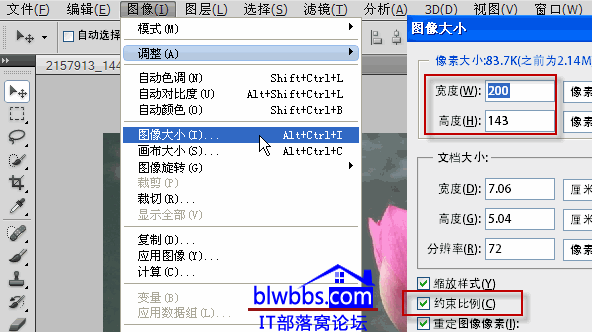如何在 Photoshop 中创建动图
动图是一种流行的图像格式,可以为网站和社交媒体增添趣味和活力。在 Photoshop 中创建动图相对简单,只需几个步骤即可完成。
1. 准备图层
首先,打开要在 Photoshop 中转换为动图的图像。确保图像被放置在单独的图层上。可以通过单击图层面板中的“新建图层”按钮来创建新图层。
2. 创建时间轴
下一步是创建时间轴,它将控制动图的帧和动画。前往“窗口”菜单并选择“时间轴”。这将在 Photoshop 工作空间的底部打开时间轴面板。
3. 设置帧
在时间轴面板中,单击“创建帧动画”按钮。这将创建两个关键帧,一个表示动画的开始,另一个表示动画的结束。要添加更多帧,只需单击“新建关键帧”按钮。
4. 编辑帧
对于每个帧,您都可以对其进行编辑以创建动画效果。您可以移动图层,更改其不透明度或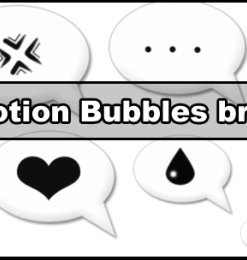 应用程序滤镜。要编辑帧,只需在时间轴面板中选择它。
应用程序滤镜。要编辑帧,只需在时间轴面板中选择它。
5. 设置帧速率
帧速率决定了动图的速度。在时间轴面板中,单击“帧选项”按钮并设置所需的帧速率。较高的帧速率会产生更流畅的动画,但文件大小也会更大。
6. 循环选项
您可以选择动图是循环播放还是仅播放一次。在时间轴面板中,单击“动画选项”按钮并选择所需的循环选项。
7. 导出动图
完成动图后,将其导出为 GIF 或 MP4 格式。前往“文件”菜单并选择“导出”>“存储为 Web(旧版)”。在“存储为 Web”对话框中,选择“GIF”或“MP4”文件格式并设置所需的质量和文件大小。
提示* 使用较少的帧和较低的帧速率可以减小动图的文件大小。* 优化图像以减少其文件大小。* 使用模糊或渐变效果来创建流畅的动画。* 测试动图以确保它在所有设备上都能正常播放。
声明:本站所涉及提供的素材内容来源于互联网,供下载交流学习使用,请勿进行商业用途。如果本站提供的素材有任何侵权行为,请告知我们,站长会及时处理。Email: